当前位置:主页 > 雨林木风Win11系统教程 > >WIN7旗舰版系统打印机打印出来后表格的线是歪的如何解决的方法
WIN7旗舰版系统打印机打印出来后表格的线是歪的如何解决的方法
时间:2018-06-21 作者:雨林木风win11系统 来源: www.ylmfwin110.net
WIN7旗舰版系统打印机打印出来后表格的线是歪的如何解决?下面就和大家分享一下解决的方法,希望能帮到有需要的用户!
1、我们就重新下载驱动,按打印机什么的型号在百度上搜索下载(例:如图300k打印机),下载好了放在桌面;
2、下载好了驱动就吧驱动解压出来吧,最好解压到D盘创建个文件夹;
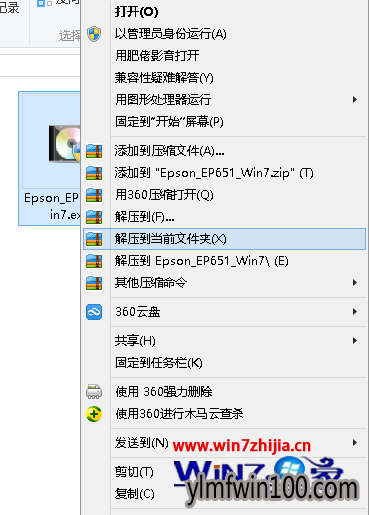
3、然后重新添加打印机了,然后选择打印机端口,300k打印机是USB接口的,那就选usb接口;
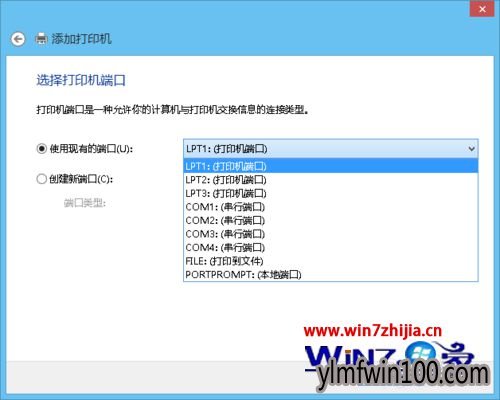
4、然后下一步,这里就要选择驱动了,选择“从磁盘安装”,
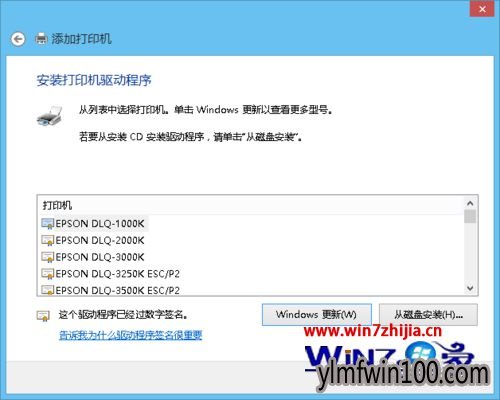
5、然后点“浏览”,然后选择你驱动解压出来的那个文件夹;

6、你就找到一个文件后缀名是“*.inf”的文件,然后一直下一步打印机驱动就重新安装好了。
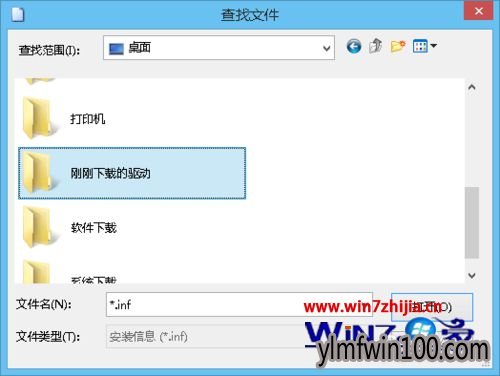
以上就是关于WIN7旗舰版系统打印机打印出来后表格的线是歪的如何解决的方法,有需要的用户们可以参照上面的方法步骤来进行操作吧,希望本教程对大家有所帮助!
相关文章
- 番茄花园 Ghost XP SP3 海量驱动装机版 v2014.11
- 绿茶系统 GHOST XP SP3 安全装机版 V2016.04
- 老毛桃 GHOST XP SP3 标准装机版 2016.05
- 深度技术 GHOST XP SP3 优化装机版 2016年09月
- 新萝卜家园 Ghost XP SP3 极速装机版 2015.02
- 深度·完美 Ghost XP SP3 经典珍藏版 V2015.01
- 中关村 GHOST XP SP3 官方快速装机版 V2015.09
- 绿茶系统 Ghost XP SP3 装机优化版 V2015.01
- 电脑公司 GHOST XP SP3 装机版 2016V09
- 番茄花园 Ghost XP SP3 海量驱动装机版 v2014.08
雨林木风win11系统
- 1雨林木风Ghost Win11 x64位 春节版 V2017 (
- 2雨林木风 Ghost Win11 64位 装机安全版 201
- 3雨林木风Ghost Win11 32位装机版镜像V2018.
- 4雨林木风Ghost Win11 x64位 稳定增强版2016
- 5雨林木风Ghost Win11 32位 装机稳定版V2017
- 6雨林木风Ghost Win11 64位官方企业版2016.1
- 7雨林木风Win11 通用装机版 2020.06(32位)
- 8雨林木风Ghost Win11 x64 官方稳定版2018年
- 9雨林木风Ghost Win11 (64位) 安全专业版 V2
- 10雨林木风Ghost Win11x86 最新专业版 v2019
雨林木风系统下载榜
 雨林木风Ghost Win11 (64位) 元旦贺岁版V2017(绝对激活)
雨林木风Ghost Win11 (64位) 元旦贺岁版V2017(绝对激活)  雨林木风 Win11 x86(1803专业版)v2018.08
雨林木风 Win11 x86(1803专业版)v2018.08  雨林木风 Ghost Win11 32位 快速装机版 2015年12月
雨林木风 Ghost Win11 32位 快速装机版 2015年12月  雨林木风Ghost Win11 (X32) 多驱动装机版v2017.02(完美激活)
雨林木风Ghost Win11 (X32) 多驱动装机版v2017.02(完美激活)  雨林木风Ghost Win11 (X32) 经典旗舰版v2017年02月(激活版)
雨林木风Ghost Win11 (X32) 经典旗舰版v2017年02月(激活版)  雨林木风 GHOST WIN11 X32 稳定装机版 2015.06
雨林木风 GHOST WIN11 X32 稳定装机版 2015.06  雨林木风Ghost Win11 32位 通用装机版 2020.12
雨林木风Ghost Win11 32位 通用装机版 2020.12 


 湘公网安备 43072502000308号
湘公网安备 43072502000308号